Мрежова конфигурация и команди за отстраняване на неизправности в Linux
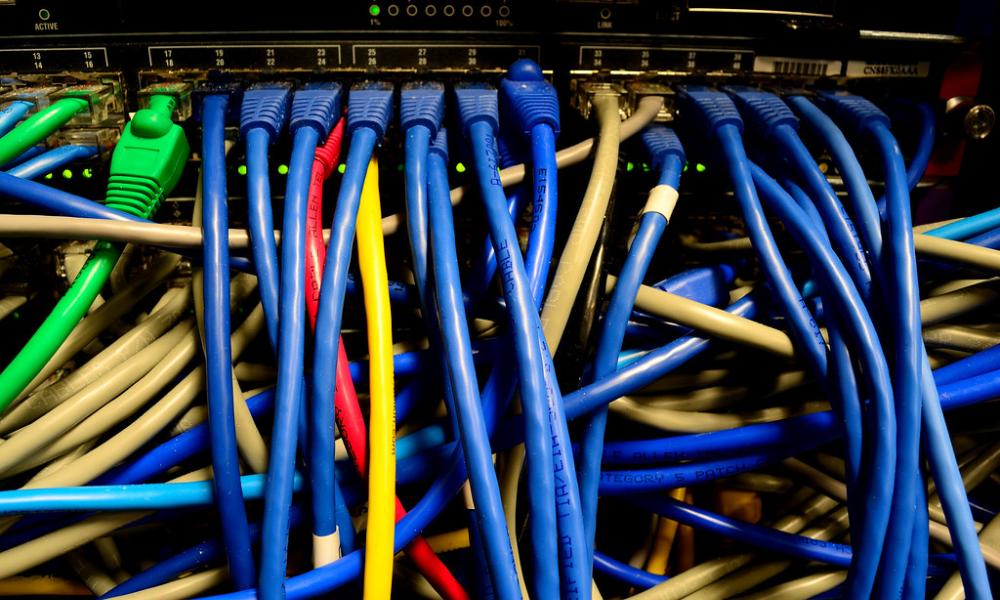
Linux е мощна операционна система, която предлага гъвкави възможности за конфигуриране на мрежата. Тази статия е предназначена да ви запознае с основните аспекти на мрежовата конфигурация и команди за отстраняване на неизправности в Linux.
Основни мрежови понятия
IP адрес: Всеки компютър, свързан към мрежа, има уникален IP адрес. Той се състои от четири числа, разделени с точки, например 192.168.1.100.
Subnet mask: Subnet mask-ът се използва за разделяне на IP адреси на по-малки мрежи. Той се състои от 32 бита, като 1-вите битове са зададени на 1, а останалите – на 0. Например, subnet mask-ът 255.255.255.0 показва, че първите три октета на IP адреса определят мрежата, а последният октет – хоста.
Шлюз по подразбиране: Шлюзът по подразбиране е маршрутизатор, който пренасочва трафик, предназначен за други мрежи.
DNS сървъри: DNS сървърите преобразуват имена на домейни в IP адреси. Когато въведете уеб адрес в браузъра си, DNS сървърът се търси, за да се намери IP адресът на уебсайта.
Инструменти за мрежова конфигурация
ifconfig: ifconfig е инструмент за командния ред, използван за показване и конфигуриране на мрежовите интерфейси.
nmtui: nmtui е текстов интерфейс за конфигуриране на мрежовата мениджър система NetworkManager.
netplan: netplan е конфигурационен файл, използван за декларативно дефиниране на мрежовите настройки.
Отстраняване на мрежови проблеми
ping: ping е инструмент за командния ред, използван за тестване на свързаността между два компютъра.
traceroute: traceroute е инструмент за командния ред, използван за проследяване на маршрута на пакет данни, изпратен до друг компютър.
dig: dig е инструмент за командния ред, използван за търсене на записи в DNS.
Примери
Проверка на IP адрес:
ifconfigПроверка на subnet mask:
ifconfig | grep netmask
Проверка на шлюза по подразбиране:
route -n | grep '0.0.0.0'
Проверка на DNS сървъри:
nmtui edit-connection eth0 | grep dns-servers
Тестване на свързаност:
ping 8.8.8.8
Проследяване на маршрут:
traceroute google.com
Търсене на DNS записи:
dig mx google.comПо-задълбочена работа с командата ping
Командата ping е основен инструмент за тестване на мрежова свързаност в Linux. Тя изпраща пакети данни до посочен IP адрес и измерва времето, необходимо за отиване и връщане (RTT). Ping може да се използва за диагностициране на различни мрежови проблеми, като например проблеми с връзката, загуба на пакети и висока латентност.
Опции на командата ping
Командата ping има множество опции, които могат да се използват за персонализиране на нейното поведение. Някои от най-често използваните опции са:
- -c: Определя броя на пакетите, които да се изпратят. По подразбиране се изпращат 4 пакета.
- -t: Определя времето на изчакване в секунди. По подразбиране е 5 секунди.
- -s: Определя размера на пакета в байтове. По подразбиране е 64 байта.
- -I: Определя интерфейса, който да се използва за изпращане на пакети.
- -W: Определя размера на прозореца за приемане в байтове.
- -p: Определя идентификатора на пакета.
- -R: Задава маршрута, по който да се изпращат пакетите.
- -v: Показва подробна информация за всеки изпратен пакет.
- -q: Показва само обобщена статистика.
Примери за използване на командата ping
Изпращане на 10 ping пакета до google.com:
ping -c 10 google.com
Изпращане на ping пакети с размер 1024 байта:
ping -s 1024 google.com
Изпращане на ping пакети през интерфейса eth0:
ping -I eth0 google.com
Показване на подробна информация за всеки ping пакет:
ping -v google.com
Показване само на обобщена статистика:
ping -q google.com
Разширени функции на командата ping
Командата ping може да се използва и за по-разширени задачи, като например:
- Тестване на свързаност с хост име:
ping www.google.com
- Тестване на свързаност с IP адрес:
ping 8.8.8.8
- Тестване на свързаност през конкретен маршрутизатор:
ping 192.168.1.1 -R 192.168.0.1
- Проследяване на маршрута на ping пакетите:
ping -R 192.168.0.1 google.com
Отстраняване на проблеми с помощта на ping
Командата ping може да се използва за диагностициране на различни мрежови проблеми. Ето някои често срещани проблеми и как да ги диагностицирате с ping:
- Загуба на пакети: Ако ping пакетите не се връщат, това може да показва загуба на пакети. Опитайте да пингувате друг хост, за да видите дали проблемът е само с този хост.
- Висока латентност: Ако RTT е висок, това може да показва проблем с мрежата. Опитайте да пингувате друг хост, за да видите дали проблемът е само с вашата връзка.
- Проблеми с DNS: Ако не можете да пингувате по име на хост, но можете да пингувате по IP адрес, това може да показва проблем с DNS. Проверете настройките си за DNS сървър.
Използване на командата nslookup
nslookup е инструмент за командния ред в Linux, macOS и Windows, използван за търсене на информация за DNS записи. DNS (Domain Name System) е йерархична и децентрализирана система за наименуване, която преобразува имена на домейни в IP адреси.
Синтаксис на командата nslookup
nslookup [опции] [име на домейн | IP адрес]
Опции:
- -c: Определя броя на повторенията на заявката.
- -d: Показва подробна информация за отговора.
- -g: Определя DNS сървъра, който да се използва.
- -t: Определя типа на DNS записа, който да се търси.
- -p: Определя порта, който да се използва.
- -v: Показва подробна информация за заявката.
Примери за използване на командата nslookup
Намиране на IP адрес за домейн:
nslookup example.com
Намиране на домейн за IP адрес:
nslookup 8.8.8.8
Намиране на всички DNS записи за домейн:
nslookup -t any example.com
Намиране на MX записи за домейн:
nslookup -t mx example.com
Намиране на NS записи за домейн:
nslookup -t ns example.com
Намиране на SOA запис за домейн:
nslookup -t soa example.com
Интерактивен режим
Nslookup може да се използва и в интерактивен режим. За да направите това, просто въведете командата nslookup и натиснете Enter. След това можете да въведете имена на домейни или IP адреси, за да търсите DNS записи.
Отстраняване на проблеми с помощта на nslookup
Nslookup може да се използва за отстраняване на различни проблеми с DNS. Например, ако не можете да заредите уебсайт, можете да използвате nslookup, за да проверите дали DNS сървърът ви правилно преобразува името на домейна в IP адрес.
Използване на командата host в Linux
host е инструмент за командния ред в Linux, macOS и Windows, използван за търсене на информация за имена на домейни и IP адреси. Тя е по-проста от командата nslookup, но предлага сходни функции.
Синтаксис на командата host
host [опции] [име на домейн | IP адрес]
Опции:
- -a: Показва всички записи за DNS за името на домейна.
- -c: Определя броя на повторенията на заявката.
- -d: Показва подробна информация за отговора.
- -f: Показва само IP адресите.
- -l: Показва каноничното име на домейна.
- -n: Не изпълнява DNS търсене.
- -r: Използва рекурсивни DNS сървъри.
- -t: Определя типа на DNS записа, който да се търси.
- -v: Показва подробна информация за заявката.
Примери за използване на командата host
Намиране на IP адрес за домейн:
host example.com
Намиране на канонично име на домейн:
host -l example.com
Намиране на всички DNS записи за домейн:
host -a example.com
Намиране само на IP адреси за домейн:
host -f example.com
Намиране на MX записи за домейн:
host -t mx example.com
Намиране на NS записи за домейн:
host -t ns example.com
Намиране на SOA запис за домейн:
host -t soa example.com
Разлики между host и nslookup
Основните разлики между host и nslookup са:
- Host е по-проста и по-лесна за използване от nslookup.
- Host не предлага толкова много опции, колкото nslookup.
- Host е по-бърза от nslookup.
- Host е по-подходяща за бързи проверки на DNS записи, докато nslookup е по-подходяща за отстраняване на проблеми.
Използване на командата Dig в Linux
Dig (Domain Information Groper) е мощен инструмент за командния ред в Linux, използван за търсене на информация за DNS записи и отстраняване на DNS проблеми. Той е по-гъвкав и информативен от командите host и nslookup.
Синтаксис на командата Dig
dig [опции] [име на домейн | IP адрес] [@nameserver]
Опции:
- +cmd: Разширява възможностите на Dig с допълнителни команди.
- @nameserver: Определя DNS сървъра, който да се използва.
- -a: Показва всички записи за DNS за името на домейна.
- -A: Показва само записи за IPv4 адреси.
- -AAAA: Показва само записи за IPv6 адреси.
- -C: Показва кешираните записи.
- -d: Показва подробна информация за отговора.
- -f: Показва само IP адресите.
- -h: Показва помощ за командата.
- -i: Определя интерфейса, който да се използва.
- -l: Показва каноничното име на домейна.
- -L: Показва информация за EDNS.
- -q: Показва само обобщена информация.
- -t: Определя типа на DNS записа, който да се търси.
- -T: Показва типа на заявката.
- -u: Показва URL адреси за CNAME записи.
- -v: Показва подробна информация за заявката.
- +x: Показва допълнителна информация за отговора.
- +trc: Показва трасировката на заявката.
Примери за използване на командата Dig
Намиране на всички DNS записи за домейн:
dig example.com
Намиране само на IP адреси за домейн:
dig -a example.com
Намиране само на IPv4 адреси за домейн:
dig -A example.com
Намиране само на IPv6 адреси за домейн:
dig -AAAA example.com
Намиране на MX записи за домейн:
dig -t mx example.com
Намиране на NS записи за домейн:
dig -t ns example.com
Намиране на SOA запис за домейн:
dig -t soa example.com
Търсене на записи в DNS сървър:
dig example.com @8.8.8.8
Показване на кешираните записи:
dig -C example.com
Показване на подробна информация за отговора:
dig -d example.com
Показване на URL адреси за CNAME записи:
dig -u example.com
Разширени функции на Dig
Dig предлага множество разширени функции, които могат да се използват за персонализиране на нейното поведение и за извършване на по-сложни DNS заявки. Някои от най-полезните функции са:
- EDNS (Extension for DNS): Позволява на Dig да изпраща и получава по-големи DNS пакети, което може да подобри производителността.
- DNSSEC (DNS Security Extensions): Позволява на Dig да валидира DNSSEC подписи, което може да подобри сигурността на DNS заявките.
- IDN (Internationalized Domain Names): Позволява на Dig да търси имена на домейни, които използват нелатински символи.
- Geolocation: Позволява на Dig да намира DNS записи, които са специфични за определена географска локация.
Използване на командата hostname в Linux
Hostname е инструмент за командния ред в Linux, използван за показване или задаване на името на хоста на системата. Името на хоста е уникален идентификатор, който се присвоява на компютъра в мрежата.
Синтаксис на командата hostname
hostname [опции] [ново име на хост]
Опции:
- -h: Показва помощ за командата.
- -I: Показва IP адреса на хоста.
- -f: Показва пълното име на хоста, включително домейна.
- -s: Задава краткото име на хоста.
- -v: Показва подробна информация за името на хоста.
Примери за използване на командата hostname
Показване на името на хоста:
hostname
Задаване на ново име на хост:
hostname ново_име_на_хоста
Задаване на кратко име на хоста:
hostname -s ново_кратко_име
Показване на пълното име на хоста:
hostname -f
Показване на IP адреса на хоста:
hostname -I
Показване на подробна информация за името на хоста:
hostname -v
Допълнителни сведения
- Командата
hostnameобикновено се изпълнява с root привилегии. - Промените в името на хоста може да не се отразят незабавно на всички мрежови устройства. Може да се наложи да рестартирате мрежовите услуги или да изпратите заявка за ARP, за да актуализирате кеша на имената на хостовете.
- Някои дистрибуции на Linux позволяват временно задаване на псевдоним на хоста с помощта на командата
alias.
Забележка
Важно е да се отбележи, че командата hostname е предназначена за промяна на локалното име на хоста. Тя не влияе на името на домейна, което е регистрирано в DNS. За да промените името на домейна, ще трябва да се свържете с вашия регистратор на домейни.
Заключение
Тази статия ви е предоставила основен преглед на мрежовата конфигурация и команди за отстраняване на неизправности в Linux. С помощта на инструментите и ресурсите, споменати в тази статия, можете да управлявате и отстранявате мрежови проблеми в Linux система.
Благодарим ви за прочитането на статията! Ако намерихте информацията за полезна, можете да дарите посредством бутоните по-долу:
Donate ☕️ Дарете с PayPalDonate 💳 Дарете с Revolut



























